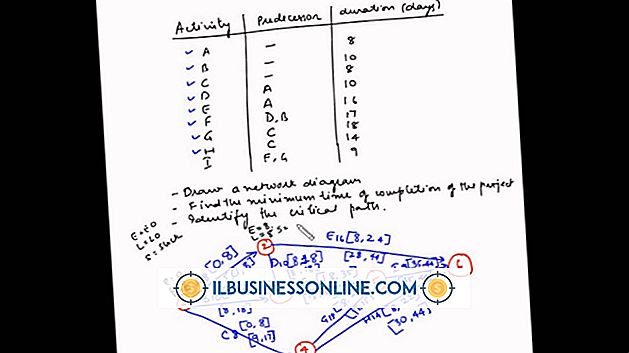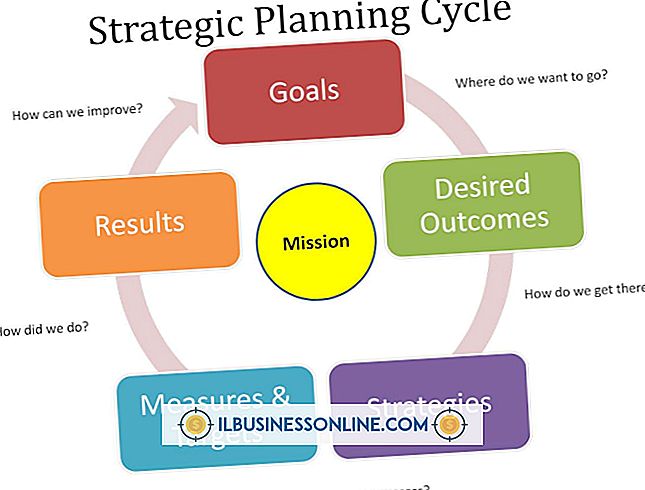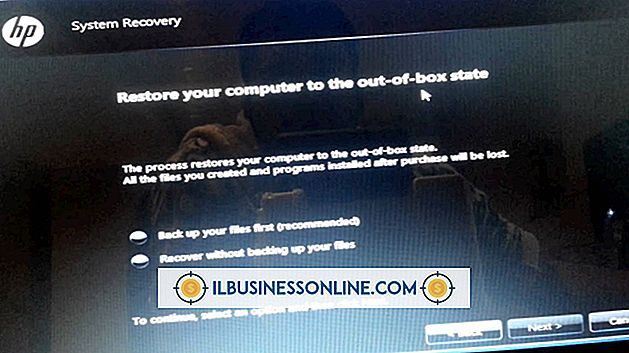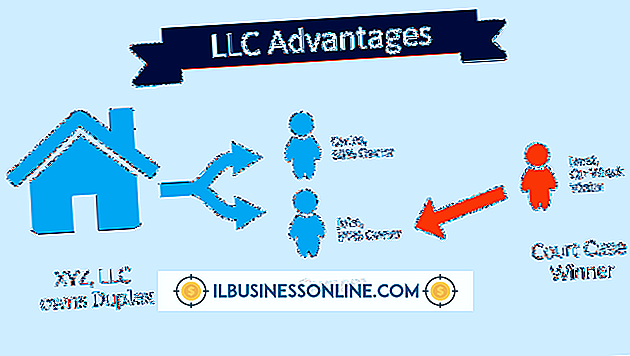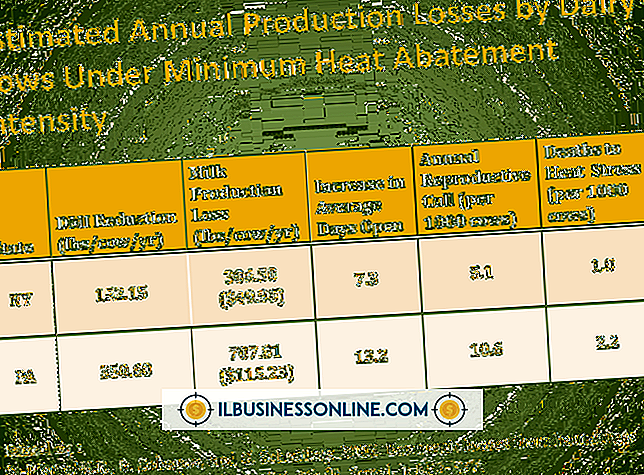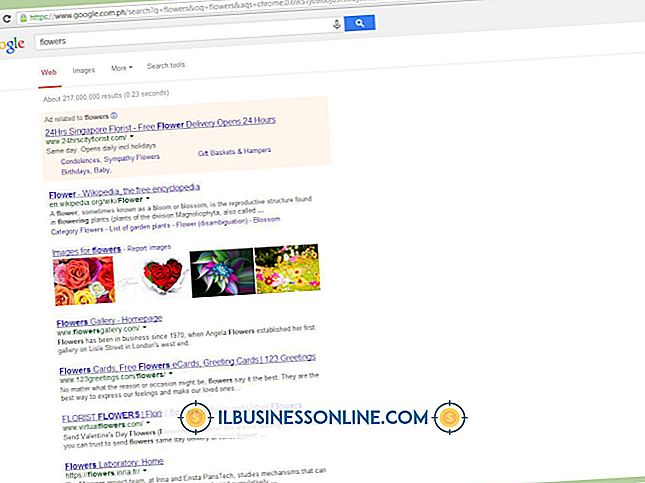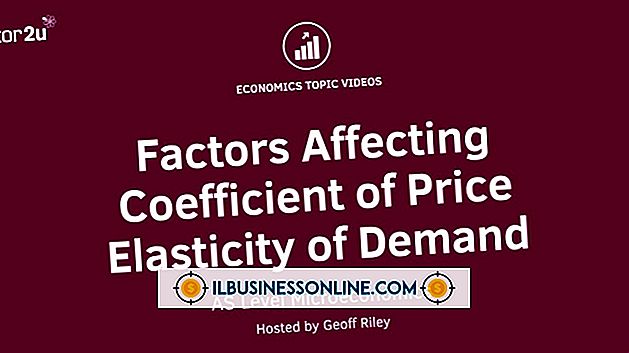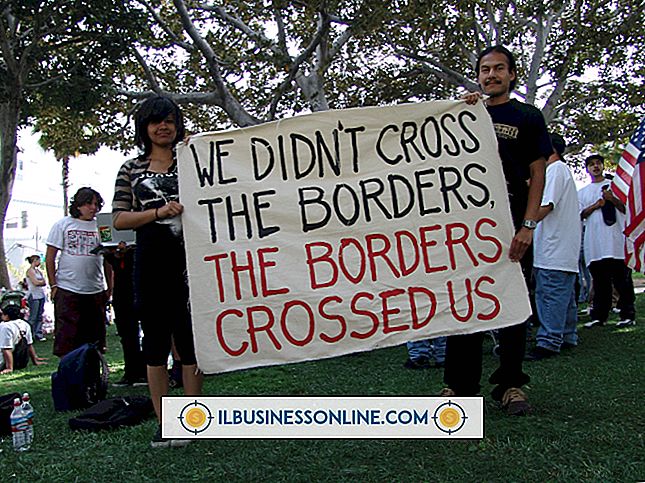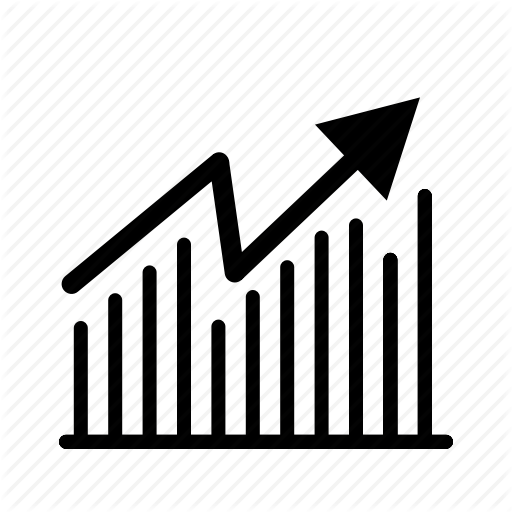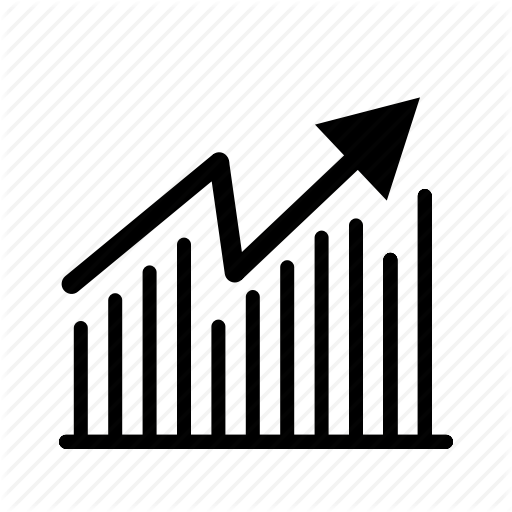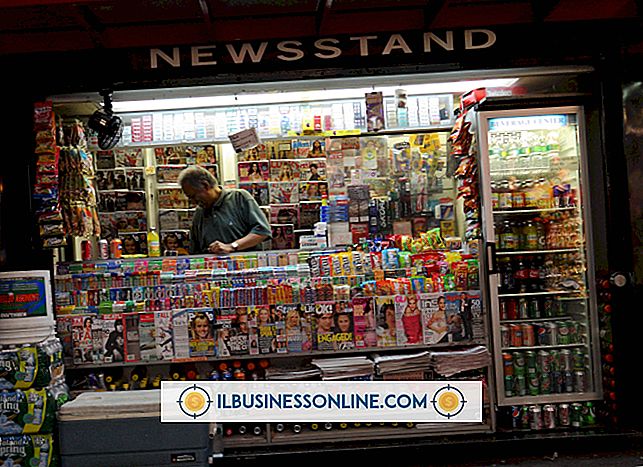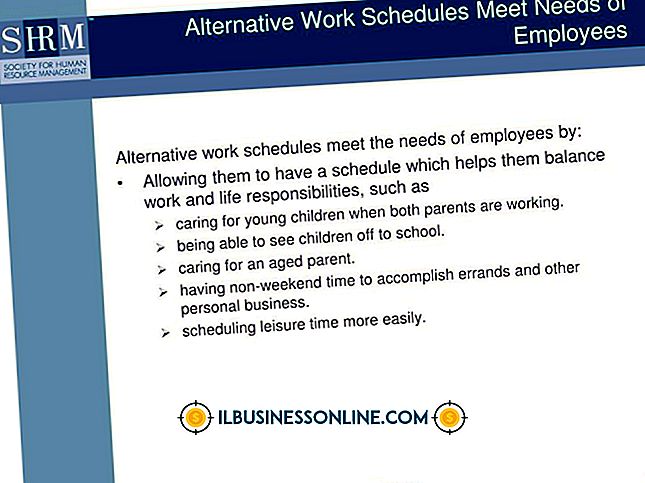プロセッサが破損しているかどうかを調べる方法

あなたのプロセッサが損傷していると思うかもしれませんが、それはそうではないという可能性があるという事実から心を取りなさい。 ほとんどの場合、CPUの損傷を示すと考えられる症状は、プロセッサとは無関係の問題に関連しています。 問題を診断するための手順を実行する前に、プロセッサの損傷の2つの主な原因(電力サージや停電などの電気的問題、またはコンピュータ内の液体)が最近発生したかどうかを検討してください。 次に、ケースカバーを取り外してコンピュータ内部を露出させ、ユーザマニュアルを入手して、プロセッサが本当に損傷しているかどうかを調べます。
診断する
1。
コンピュータをコンセントに接続して、電源を入れます。 電気的接続が機能しているのにCPUファンが作動しているのにコンピュータが起動しない場合は、プロセッサを取り外して取り付け直して、しっかりと接続されていることを確認します。 具体的な手順についてはユーザーマニュアルを参照する必要がありますが、ほとんどの場合、ファンのクリップを外してファンを取り外し、次にプロセッサのラッチを外してプロセッサを取り外す必要があります。
2。
CPUファンが動作していることを確認し、必要に応じてファンを交換します。 ファンが故障すると、CPUが過熱し、コンピュータの電源がランダムに切れて、プロセッサが恒久的に損傷する可能性があります。 ファンが不良で交換しても問題が解決しない場合は、プロセッサに永久的な損傷がある可能性があります。
3。
コンピュータをコンセントに接続して、電源を入れます。 コンピュータの起動時に、Award、AMI、PhoenixなどのBIOS製造元の名前をモニタで確認してから、コンピュータが電源投入時の自己診断テストを実行したときに発生するビープ音の数と順序を調べます。 POSTテストと呼ばれます。 CPUの損傷を示すビープ音の数と順序は、BIOSの製造元によって異なります。したがって、POSTがCPUの損傷を示しているかどうかを確認するには、コンピュータに付属のマニュアルを参照するか、コンピュータの修理店に連絡してください。
交換する
1。
プロセッサファンを取り外します。
2。
プロセッサファンとその下にあるヒートシンクを固定しているクリップの位置を確認して外します。
3。
プロセッサを固定しているロックレバー(通常はプロセッサの長さを横切る水平アームのように見えます)を持ち上げて外します。
4。
親指と人差し指でプロセッサの両側を持ち、まっすぐ持ち上げて取り外します。
5。
新しいプロセッサをゆっくりと固定してから、ロックレバーを水平のロック位置に戻します。
6。
新しいプロセッサの真ん中に、乾燥したエンドウ豆と同程度の少量のサーマルコンパウンドを噴出させます。
7。
ヒートシンクとファンの組み合わせを所定の位置に設定して、ロッククリップを締め直します。
必要なもの
- お使いのコンピュータの取扱説明書
- 交換用プロセッサー
- サーマルコンパウンド
ヒント
- 静電気によるコンピュータコンポーネントの損傷を防止します。 ケースカバーを取り外したり、コンピュータ内部の作業をするときは、すべてのケーブルを外し、コンピュータを取り外し、静電気防止リストバンドを着用してください。
- デスクトップコンピュータのケースカバーを開くのは通常2本から3本のネジを外すのは簡単なことですが、ラップトップのケースカバーを外すのはもっと難しいことがあります。 手順はブランドによって異なりますので、お使いのコンピュータのユーザーマニュアルを読むか、または会社のウェブサイトでケースカバーの取り外し情報を見つけてください。
- お使いのプロセッサが損傷しているかどうかを確認するには、プロセッサを取り外して交換することが最善かつ多くの場合唯一の方法です。 その結果、あなたがあなたのCPUを解決する時間またはリソースがないならば、交換によるテストはあなたの最も良い「最初の」オプションであるかもしれません。